
Table des matières
Que votre clavier de bureau soit mort sur vous ou si vous souhaitez simplement rationaliser la saisie des machines, votre fidèle ordinateur portable peut intervenir en tant que clavier externe à part entière pour votre PC de bureau. Non, vous n’avez pas besoin de modification matérielle. Avec des applications gratuites et une configuration rapide, vous taperez sur votre PC à partir de votre ordinateur portable.
Note: Si vous n’avez pas accès au clavier de votre PC de bureau, vous pouvez utiliser le clavier Windows à l’écran ou le clavier tactile pour configurer les méthodes ci-dessous.
1. Utilisez l’application KVM Network
Un logiciel KVM (clavier, vidéo, souris) partagera les périphériques de votre appareil comme le clavier et la souris avec d’autres PC sur votre réseau. Cela vous permettra d’utiliser de manière transparente votre pavé tactile et votre clavier entre vos appareils. La souris sans frontières est un excellent outil gratuit à cet effet.
Après la configuration initiale, vous pourrez déplacer votre curseur de souris entre votre ordinateur portable et le PC, et votre clavier saisira les données sur la focalisation du curseur.
Voici comment le configurer:
Installez la souris sans bordures sur l’ordinateur portable et le bureau. Tout d’abord, lancez-le sur votre bureau et sélectionnez Non sur l’invite de confirmation de configuration pour révéler un code de sécurité et un nom de l’ordinateur.
Maintenant, lancez l’application sur votre ordinateur portable et sélectionnez Oui sur l’invite pour obtenir des champs pour entrer le code de sécurité et le nom de l’ordinateur. Entrez le code de sécurité et le nom de l’ordinateur que vous voyez sur le bureau et cliquez sur Lien.
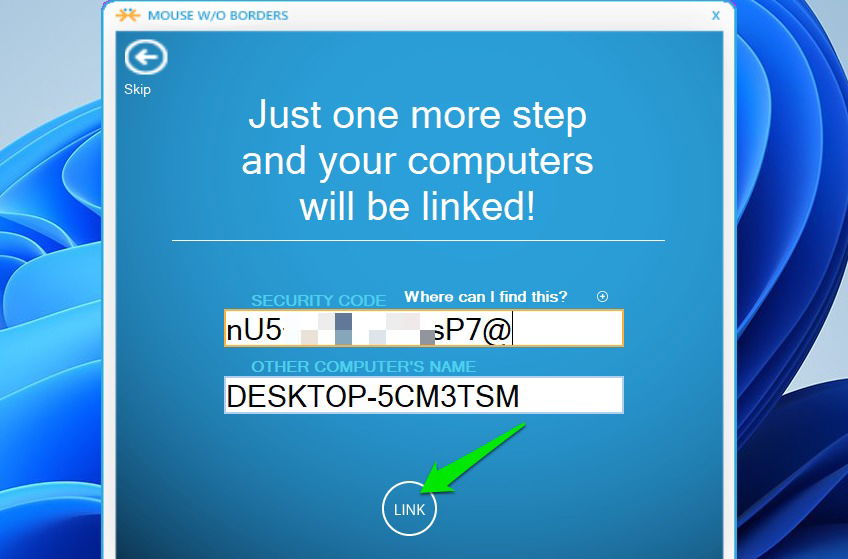
Une fois connecté, vous pouvez simplement déplacer votre souris au coin de l’écran de votre ordinateur portable, et il apparaîtra sur l’écran de votre PC et vous permettra également d’utiliser le clavier. Dans l’interface de l’application, vous devez également ajuster la position de votre ordinateur portable et de votre bureau, car le curseur ne peut que sauter sur le PC d’un côté de l’écran.
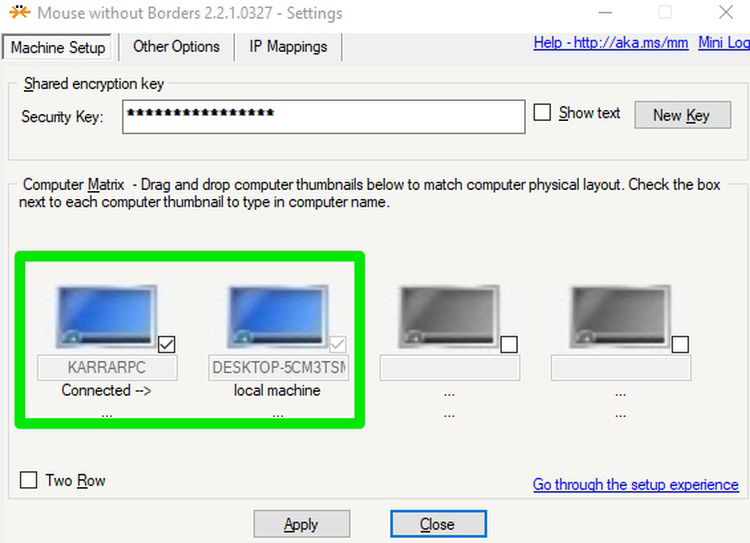
En plus d’utiliser un clavier et une souris, il vous permet également de copier / coller des données d’un appareil à un autre, y compris des fichiers inférieurs à 100 Mo.
2. Utilisez l’application de virtualisation USB
Les programmes de virtualisation USB virtualisent tous les appareils basés sur USB et vous permettent de les connecter à des PC sur Internet. Étant donné que la plupart des ordinateurs portables utilisent le protocole HID pour le clavier, vous pouvez le virtualiser en tant que périphérique USB à utiliser avec votre PC. Votre PC le verra comme un clavier USB physique se fixer, il le traitera donc comme un.
Cependant, votre clavier deviendra également inutilisable sur l’ordinateur portable car il est essentiellement supprimé et attaché au PC virtuellement. Nous utiliserons USB virtuel gratuit pour cela, car sa version gratuite est suffisante pour connecter un clavier pratiquement sans aucune limite.
Installez-le sur le bureau et l’ordinateur portable. Lors de l’installation, sélectionnez le Serveur option sur l’ordinateur portable et le Client Option sur le bureau. Vous devrez redémarrer les deux appareils après l’installation.
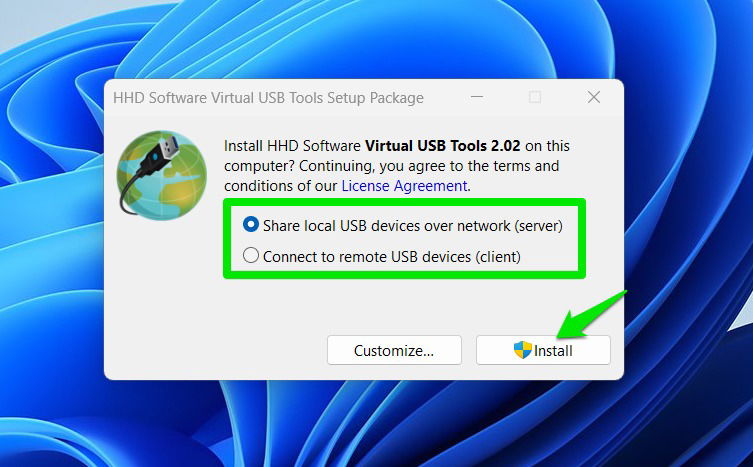
Maintenant, lancez le serveur sur l’ordinateur portable et vous verrez tous les périphériques USB qui peuvent être partagés. À côté de votre clavier, cliquez sur la case à cocher sous le Commun colonne et confirmez l’invite. Cela rendra le clavier visible pour le client. Ouvrez le client USB virtuel gratuit sur le bureau et sélectionnez le clavier pour l’installer et l’utiliser.
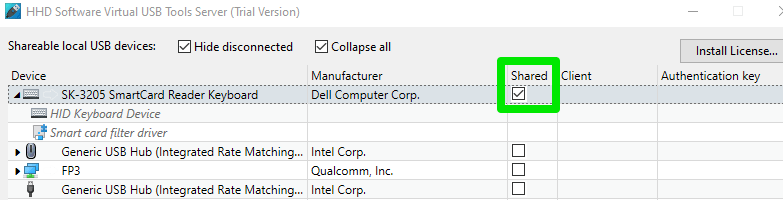
Contrairement à un programme KVM, le clavier ne dépendra pas de l’emplacement de la souris à utiliser. Il contournera également les restrictions de programme comme les applications ou les applications verrouillées DRM qui bloquent les sessions distantes.
3. Utilisez un logiciel de bureau à distance
Au lieu de simplement connecter le clavier, vous pouvez également prendre un contrôle complet de votre bureau à partir de votre ordinateur portable et faire tout à partir de l’ordinateur portable. Un logiciel de bureau à distance peut vous permettre de contrôler complètement un appareil sur Internet, y compris en utilisant le clavier pour la saisie.
Vous pouvez utiliser TeamViewer pour une session distante gratuite. Téléchargez simplement l’application TeamViewer sur votre ordinateur portable et l’application QuickSupport sur votre bureau (les deux disponibles sur la page de téléchargement).
Vous aurez besoin d’un compte TeamViewer sur l’ordinateur portable pour créer et lancer une session, alors créez un compte et connectez-vous. Dans l’interface principale, vous trouverez un Contrôler le dispositif de suppression Section avec un champ vide ci-dessous. L’application QuickSupport affiche un ID et un mot de passe; Vous devez entrer cela dans ce champ vide pour initier la connexion.
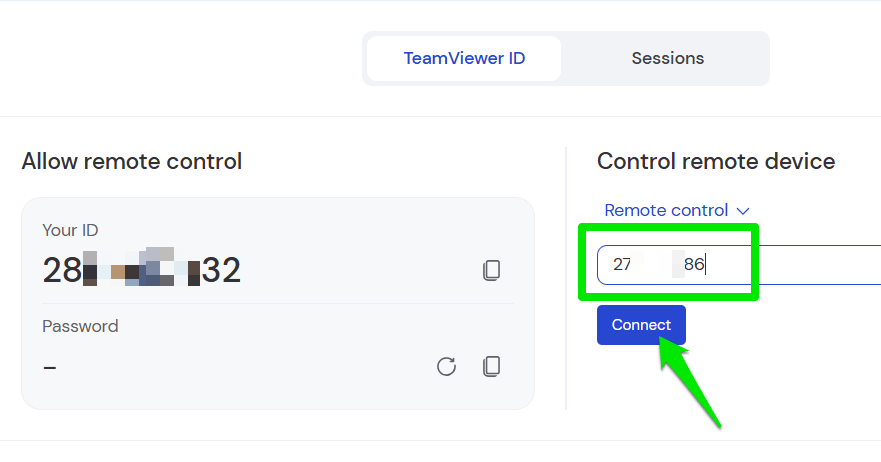
La session s’exécutera dans une fenêtre séparée, afin que vous puissiez travailler sur votre ordinateur portable et le bureau en même temps. Le gros inconvénient de cette méthode est que vous remarquerez un léger délai d’entrée. Ce n’est peut-être pas le meilleur pour les choses qui nécessitent des réactions rapides, comme le jeu, mais ce sera bien pour gérer les fichiers ou la saisie.
Alternativement, vous pouvez également utiliser une extension Chrome de bureau à distance pour les sessions sans vous inscrire.
Utiliser Mouse Without Borders est certainement la méthode la plus simple si vous souhaitez simplement utiliser votre clavier pour ordinateur portable avec votre bureau et avoir un contrôle sur les deux. Si vous rencontrez également des problèmes avec votre clavier pour ordinateur portable, consultez ce guide sur la résolution des problèmes de clavier pour ordinateur portable.






